
ClaudeのProjectsの設定の仕方
Claudeの新機能「Projects」が最近リリースされました。その設定の仕方を解説します。
ProjectsはOpenAIのChatGPTの「GPTs」に似た機能です。主な違いは以下の通りです。ただPromptは同じにしてもProjectsの方が多くのタスクにおいてGPTのパフォーマンスを上回っている印象です。

Projects の使い方:
左のメニューから「Projects」を選択

「Create Project」をクリック
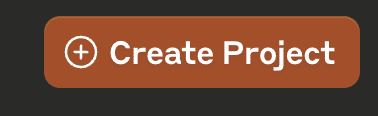
プロジェクト名と内容を入力して作成。こちらは後でも変更可能(右上の3つの・からEdit detailsを選択)です。
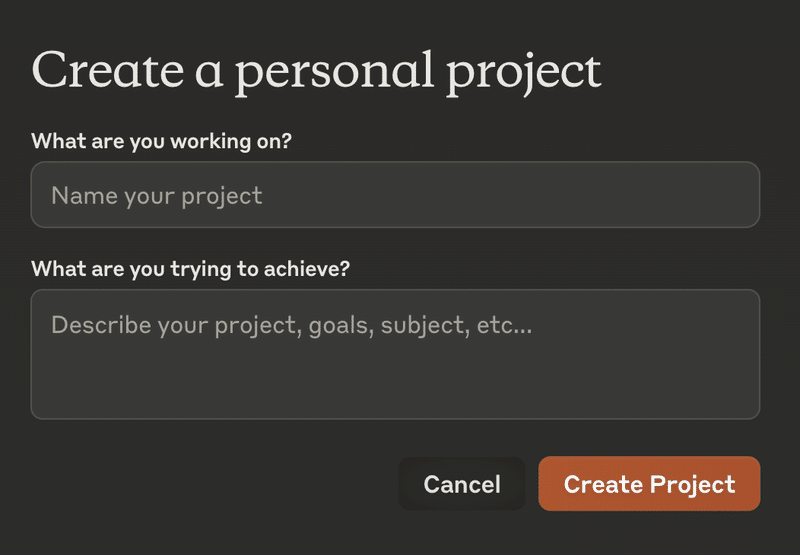
プロジェクト作成後、右のパレットからカスタム指示を設定できます。ちゃんと計測していないので分かりませんがChatGPTのGPTよりも指示に入れられるトークン数は多そうです。(ただし指示が長くなると全ての指示に従ってくれなくなるリスクも上がるのでバランスが大事です)


「Add content」で外部コンテンツを追加したりできます。これにより、Claudeの基本的な知識ベース外の情報も活用できるようになります。GPTsのknowledgeに相当する部分ですね。GPTのRAGの精度はあまり良くないと言われていますがprojectsの方はそれよりは良さそうな印象です。
Projectの方がタスクの精度がよいので私はよく使うGPTはClaudeのProjectに移植しました。また、project毎に履歴が残る点も履歴が埋もれずに便利で気に入っています。
ただしAPI連携やコードの実行などGPTが優れている点はたくさんあります。GPTの作成の仕方は以下の書籍が参考になります。
この記事が気に入ったらサポートをしてみませんか?
